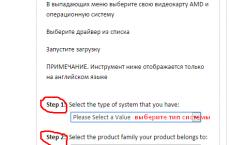Excel laboratuvarında bir fonksiyonun türevinin belirlenmesi. Grafik farklılaşması
Hücre, satır ve sütun alanı öğelerini biçimlendirmenin yanı sıra, birden çok Excel çalışma sayfasını kullanmak genellikle yararlıdır. Bir kitaptaki bilgileri sistematikleştirmek ve aramak için, sayfaların adlarına anlamsal içeriklerini yansıtan özel adlar atamak uygundur. Örneğin, "ilk veriler", "hesaplama sonuçları", "grafikler" vb. Bunu kullanarak yapmak uygundur. içerik menüsü. Sayfa sekmesine sağ tıklayın, Sayfayı yeniden adlandırın ve öğesine tıklayın.
Bir veya daha fazla yeni sayfa eklemek için Ekle menüsünden Sayfa komutunu seçin. Aynı anda birden fazla sayfa eklemek için, gerekli sayıda sayfanın sekmelerini basılı tutarak seçmeniz gerekir.
Sayfaları taşımak için yararlı bir işlem, sayfa sekmesini farenin sol tuşuyla tutup istenen konuma taşımaktır. Eğer basarsan
Görev 7. B2 hücresinin tamamının biçimini şu şekilde değiştirin: yazı tipi – Arial 11; konum - ortada, alt kenar boyunca; satır başına bir kelime; sayı biçimi – “0,00”; hücre sınırı – çift çizgi
2.3. Yerleşik işlevler
Excel, hesaplamaları ve veri işlemeyi basitleştirmek için 150'den fazla yerleşik işlev içerir. İşlevli bir hücrenin içeriğine bir örnek: =B2+SIN(C7) ; burada B2 ve C7, sayıları içeren hücrelerin adresleridir ve SIN(), işlevin adıdır. En çok kullanılan Excel işlevleri:
SQRT(25) = 5 – (25) sayısının karekökünü hesaplar RADYAN(30) = 0,5 – 30 dereceyi radyana dönüştürür INTEGER(8,7) = 8 – en yakın küçük tamsayıya yuvarlar KALAN(-3,2) ) = 1 – sayıyı (-3) ile bölerken kalan bırakır
bölen(2). Sonuç bölen işaretine sahiptir. IF(E4>0,2;”ek”;”hata”)– E4 hücresindeki sayı 0,2'den küçükse,
daha sonra Excel "ekstra" (doğru), aksi halde "hata" (yanlış) değerini döndürür.
Bir formülde işlevler birbirinin içine yerleştirilebilir, ancak bu sayı 8 defadan fazla olamaz.
Bir fonksiyonu kullanırken asıl önemli olan fonksiyonun kendisini ve argümanını tanımlamaktır. Argüman, kural olarak, bilginin kaydedildiği hücrenin adresini belirtir.
İstediğiniz hücreye metin (simgeler, sayılar vb.) yazarak bir işlev tanımlayabilir veya İşlev Sihirbazı. Burada arama kolaylığı için tüm işlevler kategorilere ayrılmıştır: matematiksel, istatistiksel, mantıksal ve diğerleri. Her kategoride alfabetik olarak sıralanırlar.
İşlev Sihirbazı menü komutuyla çağrılır Ekle, İşlev
veya (f x) simgesine basarak. Açılan İşlev Sihirbazı'nın ilk penceresinde (Şekil 4), belirli işlevin Kategorisini ve adını belirleyin,
Pirinç. 4. İşlev Sihirbazı pencere görünümü
Pirinç. 5. Seçilen işlevin bağımsız değişkenlerini belirtme penceresi

Görev 8. Bir sayı serisinin ortalama değerini bulun: 2,5; 2.9; 1.8; 3.4; 6.1;
1,0; 4,4.
Çözüm . Hücrelere sayıları girin; örneğin C2:C8. = ORTALAMA(C2:C8) fonksiyonunu yazdığımız C9 hücresini seçin, tuşuna basın
Görev 9. Koşullu mantıksal IF işlevini kullanarak, tek sayıları “sonbahar” ve çift sayıları “ilkbahar” olarak yeniden adlandırmak için bir formül oluşturun.
Çözüm . İlk verileri girmek için bir sütun seçiyoruz - çift (tek) sayılar, örneğin A. B3 hücresine formülü yazıyoruz =EĞER(REM(A3,2)=0,"ağırlık","eksen"). B3 hücresini B sütunu boyunca kopyalayarak, A sütununda yazılı sayıların analizinin sonuçlarını elde ederiz. Sorunun çözümüne ilişkin sonuçlar Şekil 2'de sunulmaktadır. 6.
Pirinç. 6. 9 numaralı sorunun çözümü
Sorun 10. Fonksiyon değerini hesapla x = 1,58 için y = x3 + sinx – 4ex.
Çözüm . Verileri A2 – x, B2 – y hücrelerine yerleştirelim. Sorunun çözümü Şekil 7'de solda sayısal formda ve sağda formül formunda gösterilmiştir. Bu sorunu çözerken, argüman girmek için SIN ve üslü fonksiyonları çağırmaya dikkat etmelisiniz (bkz. Şekil 8).
Şekil 7. 10 numaralı sorunun çözümü
Şekil 8. SIN ve EXP fonksiyon argümanlarının girişi için pencere

Sorun 11. y= 1/ ((x- 3) · (x+ 4)) fonksiyonunu hesaplamak için Excel'de problemin matematiksel bir modelini oluşturun, x= 3 ve y= -4 değerleri için "tanımsız", sayısal değerler görüntüler fonksiyonun – diğer durumlarda .
Sorun 12. Excel'de problemin matematiksel modelini oluşturun: 12.1. köklerle hesaplamalar için
a) √ x3 y2 z / √ x z ; b) (z · √ z)2 ; c) 3 √ x2 · 3 √ x ; d) √ 5x5 3-1 / √ 20x3-1
12.2. geometrik hesaplamalar için a) eğer x kenar ve y hipotenüs ise dik üçgenin açılarını belirleyin;
b) aşağıdaki formülü kullanarak Kartezyen XYZ koordinat sistemindeki iki nokta arasındaki mesafeyi belirleyin
d = (x2 − x1 )2 + (y2 − y1 )2 + (z2 − z1 )2
c) (x 0 ,y 0 ) noktasından a x + b y + c = 0 düz çizgisine olan mesafeyi aşağıdaki formülü kullanarak belirleyin
d = a x0 +b y0 +c / √ (a2 +b2 )
d) formülü kullanarak üçgenin alanını köşelerin koordinatlarından belirleyin
S = 1 2 [ (x1 − x3 )(y2 − y3 ) − (x2 − x3 )(y1 − y3 )]
3. Formülleri ve işlevleri kullanarak problemleri çözme
Aslında Excel formülleri ve işlevleri kullanılarak başarıyla çözülebilecek pek çok sorun var. Elektronik tablolar kullanılarak pratikte en sık çözülen problemleri ele alalım: doğrusal denklemler ve sistemleri, türevlerin sayısal değerlerinin ve belirli integrallerin hesaplanması.
Bir y = f(x) fonksiyonunun türevi, ∆y artışının argümanın karşılık gelen ∆x artışına oranıdır;
∆x→ 0
y = f (x + x) - f (x)
Sorun .13. y = 2x 3 + x 2 fonksiyonunun x=3 noktasında türevini bulun.

Çözüm. Analitik yöntemle hesaplanan türev 60'tır. Türevi Excel'de formül (1) kullanarak hesaplayacağız. Bunu yapmak için aşağıdaki eylem sırasını gerçekleştiriyoruz:
· Sütunları belirleyelim: X – fonksiyon argümanları, Y – fonksiyon değerleri, Y ` – fonksiyonun türevi (Şekil 9).
· Fonksiyonu noktanın komşuluğunda tablo haline getirin x = 3 küçük bir adımla örneğin 0,001 ise sonuçları X sütununa giriyoruz.
Pirinç. 9. Bir fonksiyonun türevini hesaplamak için tablo
· B2 hücresine =2*A2^3+A2^2 fonksiyonunu hesaplamak için formülü girin.
· Formülü satıra kopyalayalım 7'de argüman sekme duraklarında fonksiyon değerlerini alıyoruz.
· C2 hücresine =(B3-B2)/ (A3-A2) türevini hesaplamak için formülü girin.
· Formülü satıra kopyalayalımŞekil 6'da, argümanın tablolama noktalarında türevlerin değerlerini elde ediyoruz.
x = 3 değeri için fonksiyonun türevi 60.019 değerine eşit olup analitik olarak hesaplanan değere yakındır.
yamuk yöntemi. Yamuk yönteminde, entegrasyon alanı belirli bir adımla parçalara bölünür ve her bir parça üzerinde fonksiyonun grafiğinin altındaki alan, yamuğun alanına eşit kabul edilir. Daha sonra hesaplama formülü aşağıdaki formu alır

S N = ∫ f (u) du ≈ h N ∑ − 1 [ f (a + h ben) + f (a + h (i + 1)) ] (2), |
|
2 ben = 0 |
|
burada h= (b- a)/ N – bölme adımı; N – bölünme noktalarının sayısı.
Doğruluğu artırmak için bölüm noktalarının sayısı iki katına çıkarılır ve integral yeniden hesaplanır. Gerekli doğruluk elde edildiğinde başlangıç aralığının parçalanması durdurulur:
integral, aşağıdaki eylemleri gerçekleştiririz:
– N= 5'i seçin, F2 hücresinde h-bölüm adımını hesaplıyoruz (Şekil 10);
Pirinç. 10. Belirli integralin hesaplanması
· İlk sütunda Ve i aralığının sayısını yazıyoruz;
· Formül (2)'nin ilk terimini hesaplamak için B2 hücresine =3*(2+F2*A2)^2 formülünü yazın;
· İkinci terimi hesaplamak için C2 hücresine =3*(2+F2*(A2+1))^2 formülünü yazın;
· Hücreleri formüllerle "gerdirin" 4 satır aşağı sütun;
· C7 hücresine formülü yazıp terimlerin toplamını hesaplıyoruz,
· C8 hücresine formülü yazın ve belirli integral 19.02'nin istenen değerini (SN analitik olarak elde edilen değer) hesaplayın.
19).
Görev. 15. Belirli integrali hesaplayın:
1. Y = ∫ 2 x d x |
2. Y = ∫ 2 x3 dx |
−1 |
|
2π |
|||||||||||||||
Y = ∫ 2sin(x )dx |
Y = ∫ x2 dx |
||||||||||||||
−2 |
|||||||||||||||
Y = ∫ |
Y = ∫ |
||||||||||||||
3x - 2 |
(2x + 1) 3 |
||||||||||||||
x+3 |
|||||||||||||||
Y = ∫cos |
Y = ∫ |
||||||||||||||
x 2 + 4 |
|||||||||||||||
3.2. Doğrusal Denklemleri Çözme
Doğrusal denklemler Excel'de fonksiyon kullanılarak çözülebilir Parametre seçimi. Bir parametre seçerken, etkileyen hücrenin (parametrenin) değeri, o hücreye bağlı formül belirtilen değeri döndürene kadar değişir.
Bir bilinmeyenli doğrusal denklemi çözmenin basit bir örneğini kullanarak bir parametre bulma prosedürünü ele alalım.
Sorun 16. 10 x - 10 / x = 15 denklemini çözün.
Çözüm. – x parametresinin istenen değeri için A3 hücresini seçin. Bu hücreye fonksiyonun tanım kümesinde yer alan herhangi bir sayıyı girelim (örneğimizde bu sayı sıfıra eşit olamaz). 3 olsun. Bu değer başlangıç değeri olarak kullanılacaktır. Örneğin B3 hücresine yukarıdaki denkleme göre =10*A3-10/A3 formülünü girin. Bu formül kullanılarak yapılan bir dizi hesaplama sonucunda istenilen parametre değeri seçilecektir. Şimdi Araçlar menüsünde komutu seçerek Parametre seçimi, Parametre arama fonksiyonunu başlatalım (Şekil 11, a). Arama parametrelerini girelim:
· Sahada Hücreye ayarla Formülü içeren $B$3 hücresine mutlak bir başvuru girelim.
· Değer alanına istediğiniz sonucu girin 15.
· Sahada Bir hücrenin değerini değiştirme seçilen değeri içeren A3 hücresine bir bağlantı girin ve tıklayın
İşlev tamamlandıktan sonra Parametre seçimi ekranda bir pencere görünecek Parametre seçiminin sonucu, arama sonuçlarını görüntüleyecektir. Bulunan 2.000025 parametresi, kendisi için ayrılmış olan A3 hücresinde görünecektir.
Örneğimizde denklemin iki çözümü olduğuna ancak yalnızca bir parametrenin seçildiğine dikkat edin. Bunun nedeni, parametrenin yalnızca gerekli değer döndürülene kadar değiştirilmesidir. Bu şekilde bulunan ilk argüman bize arama sonucu olarak döndürülür. eğer olarak

örneğimizdeki başlangıç değerini -3 olarak belirtirseniz denklemin ikinci çözümü bulunacaktır: -0,5.
Şekil 11. Denklemin çözümü: a - veri girişi, b - çözüm sonucu
Problem 17. Denklemleri çözün |
||||
5x/ 9- 8= 747x/ 12 |
(2x+ 2)/ 0,5= 6x |
|||
0,5 (2x- 1)+x/ 3= 1/6 |
7 (4x- 6)+ 3 (7- 8x)= 1 |
|||
Doğrusal sistem |
denklemler |
farklı şekillerde çözülebilir |
||
yöntemler: matrisleri kullanarak denklemlerin değiştirilmesi, toplanması ve çıkarılması. Matrisleri kullanarak kanonik doğrusal denklem sistemini (3) çözmek için bir yöntem düşünelim.
a1 x + a2 y + b1 = 0
a3 x + a4 y + b2 =0
Matris gösteriminde bir doğrusal denklem sisteminin şu şekilde yazıldığı bilinmektedir:
A'nın bir katsayılar matrisi olduğu, X'in bir vektör - bilinmeyenlerin bir sütunu olduğu,
B serbest terimlerin sütun vektörüdür. Böyle bir sistemin çözümü
şeklinde yazılmış
X = A-1B,
burada A -1, A'nın tersi olan matristir. Bu, X için matris denklemlerini çözerken birim matris E'nin kalması gerektiği gerçeğinden kaynaklanmaktadır. AX = B denkleminin solundaki her iki tarafını A -1 ile çarparak doğrusal denklem sisteminin çözümünü elde ederiz.
Problem 18. Bir doğrusal denklem sistemini çözün
Çözüm. Belirli bir doğrusal denklem sistemi için karşılık gelen matris ve sütun vektörünün değerleri şu şekildedir:
Sorunu çözmek için aşağıdaki adımları uygulayalım:
· A2:B3 ve içine A matrisinin elemanlarını yazın.
· Örneğin bir hücre bloğu seçelim, C2:C3 ve B matrisinin elemanlarını içine yazın.
· Örneğin bir hücre bloğu seçelim, D2:D3 denklem sisteminin çözüm sonucunu yerleştirmek.
· D2 hücresine şu formülü girin: = ÇOKLU(MOBR(A2:B3),C2:C3).
Matematiksel işlevler bölümündeki Excel kütüphanesi, matrisler üzerinde işlem yapmaya yönelik işlevler içerir. Özellikle, bunlar işlevlerdir:
Bu işlevlerin parametreleri, matris değerleri veya aralık adları ve ifadeleri içeren dizilere adres bağlantıları olabilir.
Örneğin, MOBR (A1: B2) veya MOPR (matrix_1).
· Tuş kombinasyonuna basarak Excel'e diziler üzerinde bir işlem yapıldığını anlatalım
4. Optimizasyon problemlerini çözme
Birçok tahmin, tasarım ve üretim problemi, geniş bir optimizasyon problemleri sınıfına indirgenebilir. Bu tür görevler örneğin şunlardır: bu malların üretimi için hammadde kısıtlamaları ile malların çıktısını en üst düzeye çıkarmak; en düşük maliyetle en iyi sonuçları elde etmek için personel oluşturmak; mal taşıma maliyetlerinin en aza indirilmesi; alaşımın belirtilen kalitesinin elde edilmesi; maksimum hacmi elde etmek için malzemenin maliyetini dikkate alarak belirli bir kabın boyutlarının belirlenmesi; çeşitli

Rastgele değişkenleri içeren problemler ve optimal kaynak tahsisi ve optimal tasarıma ilişkin diğer problemler.
Bu tür sorunlar EXCEL'de Araçlar menüsünde bulunan Çözüm Arama aracı kullanılarak çözülebilir. Bu tür problemlerin formülasyonu, birçok bilinmeyenli ve çözümler üzerinde bir dizi kısıtlama içeren bir denklem sistemi olabilir. Bu nedenle problemin çözümü uygun bir modelin kurulmasıyla başlamalıdır. Bir örnek kullanarak bu komutları tanıyalım.
Problem 20. Diyelim ki A ve B olmak üzere iki tip mercek üretmeye karar verdik. A tipi bir mercek 3 mercek bileşeninden oluşur, B tipi 4 mercek bileşeninden oluşur. Haftada maksimum 1.800 lens üretilebilmektedir. A tipi lensin montajı 15 dakika, B tipi lensin montajı ise 30 dakika sürer. 4 çalışanın haftalık çalışma süresi 160 saattir. Maksimum kar elde etmek için kaç tane A ve B lensinin üretilmesi gerekir, eğer A tipi bir lens 3500 rubleye mal oluyorsa, B tipi 4800 rubleye mal oluyor.
Çözüm. Bu sorunu çözmek için Şekil 1'e göre bir tablo oluşturup doldurmak gerekir. 12:
· Hücreyi yeniden adlandır x cinsinden B2, A tipi lenslerin sayısı.
· Benzer şekilde B3 hücresini de y olarak yeniden adlandıralım.
Hedef işlevi Kâr = 3500*x+4800*y B5 hücresine girin. · Paketleme maliyetleri =3*x+4*y'ye eşittir, B7 hücresine girin.
· Zaman maliyetleri =0,25*x+0,5*y'ye eşittir, B8 hücresine girin.
İsim |
|||
tam takım |
|||
Zamana göre maliyet |
|||
Şekil 12. Tabloyu kaynak verilerle doldurma
· B5 hücresini seçip Veri menüsünü seçtikten sonra Çözüm ara komutunu etkinleştiriyoruz. Bu pencerenin hücrelerini Şekil 13’e göre dolduralım.
· Tıklamak<Выполнить >; doğru yapılırsa çözüm aşağıdaki gibi olacaktır.
Sayısal farklılaşma
Bölüm No.5
İncelenen fonksiyonun analitik ifadesinin bilinmediği durumlarda türevin yaklaşık hesaplanması sorunu ortaya çıkabilir. Fonksiyon bir tabloda belirtilebilir veya fonksiyonun yalnızca grafiği bilinebilir, örneğin proses parametrelerinin sensörlerinden okunan okumaların bir sonucu olarak elde edilebilir.
Bazen bilgisayarda bazı problemleri çözerken, hesaplamaların zahmetli olması nedeniyle, türevleri hesaplamak için analitik yöntem yerine sayısal yöntem kullanmak daha uygun olabilir. Bu durumda elbette kullanılan sayısal yöntemin gerekçelendirilmesi yani sayısal yöntemin hatasının kabul edilebilir sınırlar içinde olduğundan emin olmak gerekir.
Diferansiyel denklemleri çözmenin etkili yöntemlerinden biri, istenen fonksiyon yerine belirli noktalardaki değerlerinin bir tablosu dikkate alındığında ve türevlerin yaklaşık olarak fark formülleriyle değiştirildiği fark yöntemidir.
Fonksiyonun grafiği bilinsin y = f(X) segmentte [ A,B]Bir fonksiyonun türevinin grafiğini, geometrik anlamını hatırlayarak oluşturabilirsiniz. Bir fonksiyonun bir noktadaki türevinin olduğu gerçeğinden yararlanalım. X bu noktada grafiğine teğet olan apsis eksenine olan eğim açısının teğetine eşittir.
Eğer x = x 0, hadi bulalım en 0 =f(X 0) bir grafik kullanarak ve ardından bir teğet çizerek AB fonksiyonun grafiğine ( X 0 , sen 0) (Şekil 5.1). Teğete paralel bir doğru çizelim AB,(-1, 0) noktasından geçerek noktayı bulun en 1 ordinat ekseni ile kesişimi. Daha sonra değer en 1, apsis eksenine teğetin tanjantına, yani fonksiyonun türevine eşittir F(X)noktada X 0:
en 1 = = tg a = f ¢ ( X 0), ve dönem M 0 (X 0 , en 1) türev grafiğine aittir.
Türev grafiğini çizmek için parçayı bölmeniz gerekir [ A,B] noktalarla birkaç parçaya bölün x ben daha sonra her nokta için türev değerini grafiksel olarak çizin ve elde edilen noktaları desenler kullanarak düzgün bir eğri ile birleştirin.
İncirde. 5.2 beş noktanın yapısını göstermektedir M 1, M 2 ,... , M 5 ve türev grafikler.
Türev grafiği oluşturmak için algoritma:
1. Fonksiyonun grafiğine bir teğet oluşturun en= F(X)noktada ( X 1 ,F(X 1)); (-1, 0) noktasından (-1, 0) noktasındaki teğete paralel X 1 ,F(X 1)) ordinat ekseniyle kesişene kadar düz bir çizgi çizin; bu kesişim noktası türevin değerini verir F ¢ ( X 1).Bir nokta oluşturun M 1 (X 1 , F ¢ ( X 1)).
2. Kalan noktaları da aynı şekilde oluşturalım M 2 ,M 3 , M 4 ve M 5 .
3. Noktaları birleştirmek M 1 ,M 2 ,M 3 ,M 4 ,M 5 düzgün eğri.
|
Ortaya çıkan eğri türevin bir grafiğidir.
Türevi belirlemek için grafik yöntemin doğruluğu düşüktür. Bu yöntemin açıklamasını yalnızca eğitim amaçlı olarak sunuyoruz.
Yorum. Eğer türevi çizmek için kullanılan algoritmada (-1, 0) noktası yerine (-1, 0) noktasını alırsak -ben,0), burada ben> 0 ise grafik y ekseni boyunca farklı bir ölçekte çizilecektir.
5 . 2 .Fark formülleri
A) Adi türevler için fark formülleri
Türevin yaklaşık hesaplanması için fark formülleri, türevin tanımı tarafından önerilmektedir. Fonksiyon değerlerinin noktalarda olmasına izin verin x ben tarafından belirtilmiştir sen ben:
sen ben= F(x ben),x ben = a+ ih,ben = 0, 1, ... , N; H=
Segment üzerindeki noktaların düzgün bir dağılımı durumunu ele alıyoruz [ A, B] Noktalardaki türevlerin yaklaşık hesaplanması için x ben aşağıdakileri kullanabilirsiniz fark formülleri , veya fark türevleri .
İlişkinin (5.1) sınırından beri H® 0 noktadaki sağ türeve eşittir x ben, o zaman bu ilişkiye bazen denir sağ fark türevi noktada x ben.Benzer bir nedenden dolayı (5.2) bağıntısı da denir sol fark türevi noktada x ben.Bağlantı (5.3) denir merkezi fark türevi noktada x ben.
Fonksiyonun (5.1)–(5.3) olduğunu varsayarak fark formüllerinin hatasını tahmin edelim. F(X) noktanın yakınında bir Taylor serisine genişler x ben:
F(X)=f(x ben)+ . (5.4)
(5.4)'te varsayarsak X= x ben+ H veya x = x ben- H, alıyoruz
(5.5) ve (5.6) açılımlarını doğrudan formül (5.10)'a yerleştirerek, fonksiyonun ikinci türevi ile arasındaki ilişkiyi elde edebiliriz. ikinci dereceden türev için fark formülü .
Örnek 3: Otomatik filtre kullanarak 5433 numaralı grupta okuyan ve soyadı C harfiyle başlayan öğrencileri seçin.
Sıralama
1. Veritabanını (Şek. 30) Sayfa 3'e kopyalayın.
2. Soyadı.
3. Listeden bir öğe seçinMetin filtreleri → Özel filtre. Görünen pencerede Özel Otomatik Filtre ile başlayan seçim kriterini seçin, karşıdaki alana istediğiniz harfi girin (düzenlemenin Rusça olup olmadığını kontrol edin). Tamam'ı tıklayın.
4. Sütundaki açılır listeyi aç Grup numarası
5. İstediğiniz numarayı seçin.
Gelişmiş bir filtre kullanarak veritabanı kayıtlarını filtreleme
Gelişmiş filtreözel otomatik filtrelere kıyasla daha karmaşık ölçütler kullanarak dizeleri aramanıza olanak tanır. Gelişmiş filtre, verileri filtrelemek için bir dizi kriter kullanır.
Gelişmiş filtre kullanıldığında koşulların ayarlandığı sütunların adları kaynak tablonun altına kopyalanır. Sütun adlarının altına seçim kriterleri girilir. Filtre uygulandıktan sonra ekranda yalnızca belirlenen kriterleri karşılayan satırlar görüntülenebilir ve filtrelenen veriler başka bir sayfaya veya aynı çalışma sayfasındaki başka bir alana kopyalanabilir.
Örnek 4: 5433 numaralı gruptan ortalama puanı 4,5'a eşit veya daha büyük olan tüm öğrencileri seçin.
Sıralama
1. Veritabanını (Şek. 30) Sayfa 4'e kopyalayın.
2. Sütun adlarını kopyala Grup numarası ve ortalama puan
orijinal tablonun altındaki alana. Sütun adlarının altına gerekli seçim kriterlerini girin (Şek. 32)
Pirinç. 32. Gelişmiş filtreli Excel penceresi
2. Sırala araç çubuğundaki Veri sekmesinde
ve filtreleyin Gelişmiş'i seçin. Veri aralıklarının belirtildiği bir iletişim kutusu görünecektir (Şek. 33).
Pirinç. 33. Gelişmiş filtre penceresi
Giriş alanında Orijinal aralık kaynak veritabanını içeren aralığı belirtir. Bizim durumumuzda A1'den I9'a kadar olan hücre aralığı vurgulanmıştır.
Giriş alanında Koşul aralığıÇalışma sayfasında gerekli kriterleri (C12:D13) içeren hücre aralığı vurgulanır.
Giriş alanına Sonucu aralığa yerleştirin kriterleri karşılayan satırların kopyalanacağı aralığı belirtir

teriam. Bizim durumumuzda kriter alanının altındaki hücre belirtilir, örneğin A16. Bu alan yalnızca radyo düğmesi seçildiğinde kullanılabilir Sonucu başka bir konuma kopyalayın.
Onay kutusu Yalnızca benzersiz girişler yalnızca tekrarlanmayan satırları görüntülemek için tasarlanmıştır.
Filtreleme kriterlerini karşılayan sonuç tablosu Şekil 1'de gösterilmektedir. 34.
Pirinç. 34. Filtreleme sonuçlarını içeren Excel penceresi
1. Kendi veritabanınızı oluşturun, kayıt sayısı en az 15, sütun sayısı en az 6 olmalıdır. Örneğin bir veritabanı Müşteri listesi (Şekil 35).
2. Veritabanına üç otomatik filtre uygulayın (ayrı sayfalarda). Kriter sayısı en az iki olmalıdır.
3. Veritabanı kayıtlarına, her biri en az iki kriter içermesi gereken üç gelişmiş filtre uygulayın. Tüm gelişmiş filtreleri orijinal tablonun altındaki tek bir sayfaya yerleştirin.

Pirinç. 35. Veritabanı İstemci listesini içeren Excel penceresi
5 Nolu LABORATUAR ÇALIŞMASI
Sayısal türev ve basit fonksiyon analizi
İşin amacı: Bir fonksiyonu ekstremuma kadar incelemek, kritik noktayı belirlemeyi öğrenmek.
Bir matematik dersinden türev formülünün genel olarak şöyle göründüğünü biliyoruz:
f" (x)= lim |
||
Δx 0 |
||
burada Δx argümanın artışıdır; x sıfıra yaklaşan bir sayıdır. Türevi kullanarak bir fonksiyonun kritik noktalarını (minimumları, maksimumları veya bükülmeleri) belirleyebilirsiniz. Bir fonksiyonun herhangi bir x değerindeki türevinin değeri sıfıra eşitse, o zaman bu x değerinde fonksiyonun kritik bir noktası vardır.
Örnek 1: f x = x 2 + 2x 3 fonksiyonu x 5;5 aralığında verilmiştir. f(x) fonksiyonunun davranışını inceleyin.
Sıralama
1. Δx = 0,00001 olsun. A1 hücresine şunu girin: šDx=Ÿ (Şek. 36). D harfini seçin, seçilen harfe sağ tıklayın, Hücreleri Biçimlendir'i seçin. Yazı Tipi sekmesinde Sembol yazı tipini seçin. D harfi Yunanca ѓў harfine dönüşecektir. Bir hücrede hizalama sağa doğru yapılabilir. B1 hücresine 0,00001 değerini girin.
2. A2 ila F2 hücrelerinde, Şekil 2'de gösterildiği gibi bir tablo başlığı oluşturun. 36.
3. Üçüncü satırdan başlayarak A sütunu x değerlerini içerecektir. A3'ten A13'e kadar olan hücrelere –5'ten 5'e kadar değerler girin.
4. B3 hücresine =A3^2+2*A3-3 formülünü yazın ve bunu son x değerine (13. satıra kadar) uzatın.
5. Bir fonksiyonun türevini belirlemek ve değerlerini belirli bir aralıkta hesaplamak için bir ara değer yapmak gerekir.

doğru hesaplamalar. C3 hücresine, x bağımsız değişkeninin toplamı ve Δx artışı için formülü girin. Formül şuna benzer: =A3+$B$1. Değerini x bağımsız değişkeninin son değerine genişletin.
Pirinç. 36. Bir fonksiyonun davranışını inceleyen Excel penceresi
6. D3 hücresine, x Δx argümanından f fonksiyonunun değerini hesaplayan =C3^2+2*C3-3 formülünü yazın. Ortaya çıkan değeri argümanın son değerine genişletin.
7. E3 hücresine, f x değerlerinin B3'te ve f x + Δx değerlerinin D3'te olduğunu dikkate alarak türev formülünü (1) yazın.
Formül şu şekilde görünecektir: =(D3-B3)/$B$1.
8. Belirli bir aralıkta fonksiyonun davranışını belirleyin (artırır, azaltır veya kritik bir noktaya sahiptir). Bunu yapmak için, işlevin davranışını belirlemek üzere F3 hücresine bağımsız olarak bir formül yazmanız gerekir. Formül üç koşulu içerir:
f"(x)< 0 |
– fonksiyon azalır; |
||
f"(x) > 0 |
– fonksiyon artar; |
||
f"(x)= 0 |
– kritik bir nokta var*. |
9. F x ve f" (x) değerlerine göre grafikler çizin. Grafik (Şekil 37), bir fonksiyonun türevinin değerinin sıfır olması durumunda, bu noktada fonksiyonun kritik bir noktaya sahip olduğunu gösterir. .
* Hesaplama hatasının çok büyük olması nedeniyle f"(x)'in değeri 0'a eşit olmayabilir. Ancak yine de bu durumu açıklamak gerekir.

Pirinç. 37. Bir fonksiyonun davranışını incelemek için diyagram
Bağımsız çalışma için görevler
f(x) fonksiyonu x aralığında verilmiştir. f(x) fonksiyonunun davranışını inceleyin. Grafikler oluşturun.
2x2 |
X[4;4] |
||||||||
X[5;5] |
|||||||||
2x+2 |
|||||||||
f(x)= x3 |
3x2 |
2 , x [ 2 ;4 ] |
|||||||
f(x)=x |
X[2;3] |
||||||||
x 2 + 7 |
|||||||||

6 Nolu LABORATUVAR ÇALIŞMASI
Bir fonksiyonun grafiğine teğet oluşturma
İşin amacı: X 0 noktasındaki bir fonksiyonun grafiğine teğet denkleminin değerlerinin hesaplanmasında ustalaşmak.
y = f(x) fonksiyonunun grafiğine bir noktada teğet denklemi
Örnek 1: y = x 2 + 2x 3 fonksiyonu x [ 5; 5 ] . Bu fonksiyonun grafiğine x 0 = 1 noktasında bir teğet oluşturun.
Sıralama:
1. Bu fonksiyonun sayısal olarak türevini alın (bkz. Laboratuvar çalışması No. 5). Kaynak veri tablosu Şekil 2'de gösterilmektedir. 38.
Pirinç. 38. Başlangıç verileri tablosu
2. Tabloda x, x 0, f(x 0) ve f" (x 0)'ın konumunu belirleyin. Açıkçası, x'in değerleri şu şekilde olacaktır:

A sütunu, üçüncü satırdan başlayarak (Şek. 38). Eğer x 0 = 1 ise A9 hücresi x 0 gibi davranacaktır. Buna göre f fonksiyonunun x 0 noktasındaki değeri B9 hücresindedir ve f" (x 0) değeri
– E9 hücresinde.
3. F sütununda f(x) fonksiyonunun grafiğine teğet denklemi hesaplanır. Denklem (1) hesaplanırken x 0, f(x 0) ve f"(x 0) değerlerinin değişmemesi gerekmektedir. Bu nedenle yazıda
A9, B9 ve E9 hücrelerinin adreslerini belirlemek için bu hücrelere mutlak başvurular kullanmanız gerekir. Hücreler š$Ÿ işareti kullanılarak sabitlenir. Hücreler şöyle görünecek: $A$9 , $B$9 ve $E$9 .
Pirinç. 39. f(x) fonksiyonunun grafiği ve grafiğin x=1 noktasındaki teğeti
Bağımsız çalışma için görevler
f(x) fonksiyonu x aralığında tanımlıdır. Teğet denklemini hesaplayın. Verilen bir noktada fonksiyonun grafiğine teğet oluşturun.
2x2 |
X [ 4 ;4 ] , x0 = 1 |
|||||||||
X [ 5 ;5 ] , x0 |
||||||||||
2x+2 |
||||||||||
f(x)= x3 |
3x2 |
2 , x [ 2 ;4 ] , x0 = 0 |
||||||||
f(x)=x |
X [ 2 ;3 ] , x0 |
|||||||||
x 2 + 7 |
||||||||||
1. Vedeneeva, E. A. İşlevler ve formüller Excel 2007. Kullanıcı kitaplığı / E. A. Vedeneeva. – St. Petersburg: Peter, 2008. – 384 s.
2. Sviridova, M. Yu.Excel elektronik tabloları / M. Yu.Sviridova. – M.: Academia, 2008. – 144 s.
3. Serogodsky, V.V. Grafikler, hesaplamalar ve veri analizi
V Excel 2007 / V. V. Serogodsky, R. G. Prokdi, D. A. Kozlov, A. Yu. Druzhinin. – M.: Bilim ve Teknoloji, 2009. – 336 s.
Grafik farklılaştırma, verilen değerlere göre bir fonksiyon grafiğinin çizilmesiyle başlar. Deneysel bir çalışmada kayıt cihazları kullanılarak böyle bir grafik elde edilir. Daha sonra eğriye teğetler sabit konumlarda çizilir ve teğetin apsis ekseni ile oluşturduğu açının tanjantına göre türevin değerleri hesaplanır.
İncirde. 5.8, A Kurulumda deneysel olarak elde edilen eğri gösterilmiştir (Şekil 5.6). Açısal ivmenin belirlenmesi (istenen fonksiyon), aşağıdaki ilişkiye göre grafiksel farklılaştırma ile gerçekleştirilir:
 (5.19)
(5.19)
Bir noktada eğriye teğetin eğim açısının teğeti Ben bölümlerin oranı olarak temsil edilir; burada İLE– seçilen entegrasyon segmenti (Şekil 5.8, B)
Bu ilişkiyi ilişki (5.19) ile değiştirdikten sonra şunu elde ederiz:

açısal ivmenin talep grafiğinin ordinatı nerede;
İstenilen grafiğin ölçeği; SI birimleri: = mm; = mm/(rad s -2).
Fonksiyon grafiği, çeşitli konumlar için bulunan ordinat değerleri kullanılarak oluşturulur. Eğri üzerindeki noktalar elle düz bir çizgiyle birleştirilir ve ardından bir desen kullanılarak ana hatları çizilir.
Dikkate alınan teğet yöntemini kullanan grafik farklılaştırmanın doğruluğu nispeten düşüktür. Akor yöntemi kullanılarak grafiksel farklılaştırmayla daha yüksek doğruluk elde edilir (Şekil 5.8, V Ve G).
 |
Belirli bir eğri üzerinde birkaç nokta işaretlenmiştir 1 ", 2 ", 3" akorlarla birbirine bağlananlar, yani. verilen eğriyi bir sürekli çizgiyle değiştirin. Aşağıdaki varsayım kabul edilir: Eğrinin her bölümünün ortasında bulunan noktalardaki teğetlerin eğim açısı, karşılık gelen akorun eğim açısına eşittir. Bu varsayım bazı hatalara yol açar, ancak yalnızca bu nokta için geçerlidir. Bu hatalar toplanmaz, bu da yöntemin kabul edilebilir doğruluğunu sağlar.
Geriye kalan yapılar, teğet yöntemi kullanılarak grafik farklılaştırmada daha önce açıklananlara benzer. Bir segment seçin (mm); belirli açılarda eğimli ışınları iletir ![]() noktalarda ordinat ekseniyle kesişene kadar 1
", 2
", 3
"..., her aralığın ortasında çizilen koordinatlara aktarılır. Ortaya çıkan noktalar 1
*, 2
*, 3
* gerekli fonksiyonun noktalarıdır
noktalarda ordinat ekseniyle kesişene kadar 1
", 2
", 3
"..., her aralığın ortasında çizilen koordinatlara aktarılır. Ortaya çıkan noktalar 1
*, 2
*, 3
* gerekli fonksiyonun noktalarıdır ![]() .
.
Bu oluşturma yöntemiyle koordinat eksenleri boyunca ölçekler, teğet yöntemi kullanılarak grafik farklılaştırma durumu için türetilen aynı ilişki (5.21) ile ilişkilidir.
Bir fonksiyonun farklılaşması f(x) Bir sayı dizisi şeklinde belirtilen (veya hesaplanan), bilgisayar kullanılarak sayısal farklılaştırma yöntemiyle gerçekleştirilir.
Sayı dizisindeki adım ne kadar küçük olursa, fonksiyonun türevinin değerini bu aralıkta o kadar doğru hesaplayabilirsiniz